App mit Copilot erstellen und erweitern
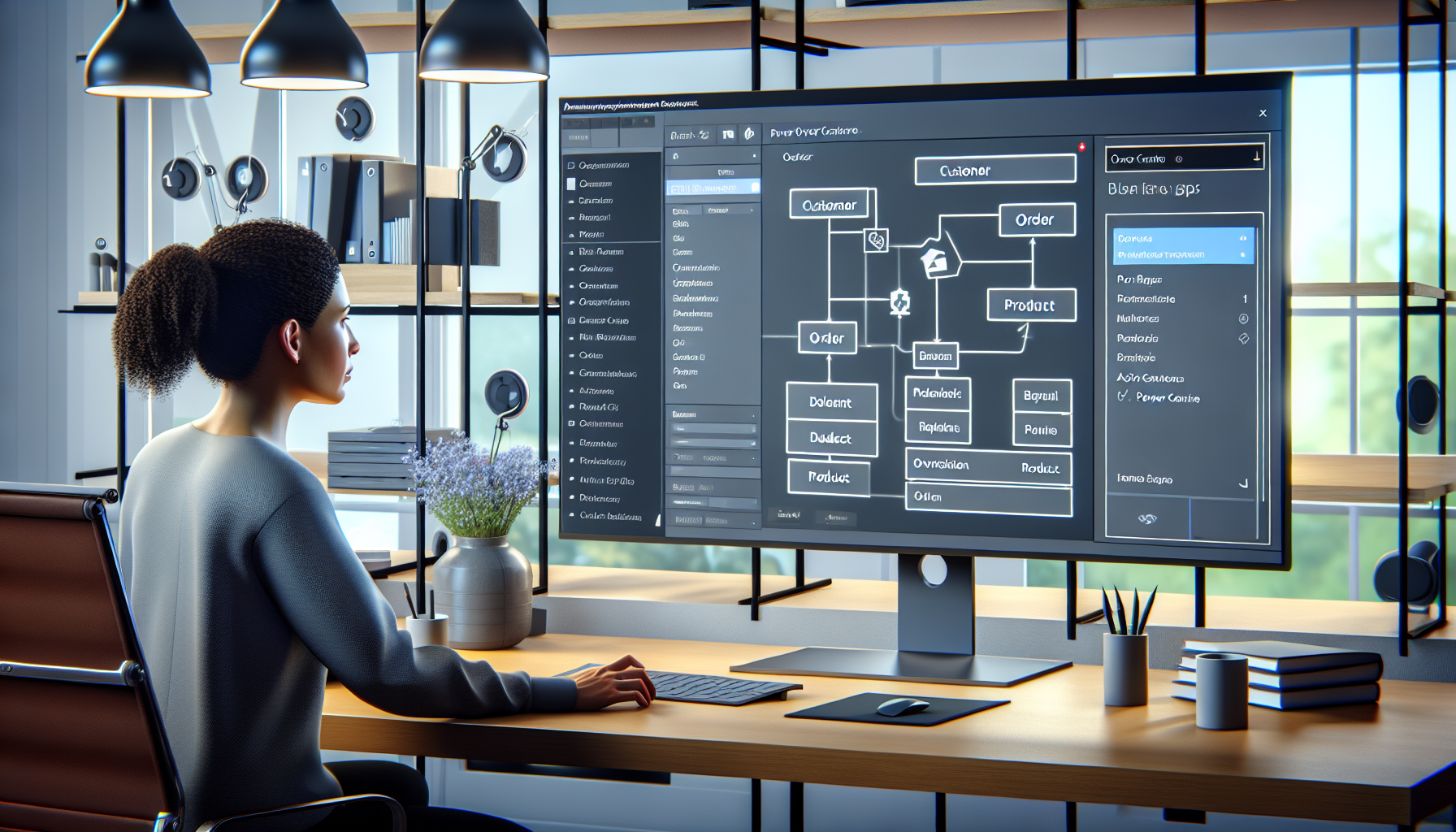
Die No-Code-/Low-Code-Technologie Power Apps von Microsoft zielt darauf ab, Business-Apps durch Einbezug von Endbenutzern mit wenigen IT-Kenntnissen (Citizen Developer) schnell verfügbar zu machen. Dieser Ansatz trägt dazu bei, die vorhandene Software-Lücke (Software Gap) zu verkleinern und nicht weiter permanent anwachsen zu lassen. Einen zusätzlichen Schub für die Produktivität der Entwicklung von Apps leistet der in Power Apps integrierte Copilot. Dieser KI-Assistent kennt eine Vielzahl fertig programmierter App-Beispiele und bindet bei der automatischen Generierung der Business-App auch Programmrahmen aus der RAD-Technologie ein.
Administration muss Copilot verfügbar machen
Um Copilot in Power Apps nutzen zu können, muss dieser entweder auf der Ebene einer Umgebung oder eines Mandanten seitens der Administration aktiviert sein!
Dies überprüft man leicht im Power Platform Admin Center: Dort zeigt die Auswahl Verwalten | Umgebungen nach Öffnen der gewünschten Umgebung die aktuell getroffenen Vorgaben für Copilot über Einstellungen | Produkt | Funktionen an.
Über die linke Menüleiste Verwalten im Power Platform Admin Center öffnet ein Klick auf Mandanteneinstellungen (Tenant settings) die zugehörigen Vorgaben. Eine Suche im Webbrowser nach der Zeichenkette Copilot zeigt in der Spalte Beschreibung die Funktionsweise beziehungsweise Bedeutung und in der Spalte Wert die aktuelle Vorgabe der jeweiligen Einstellung an.
Copilot baut im ersten Schritt ein Datenmodell für die App auf
Der Eintrag Apps in der linken Navigationsleiste des Maker Portals bietet verschiedene Optionen für die Neuanlage einer Business-App an. Um eine App mit Copilot zu erstellen, wählt der Entwickler aus diesen Optionen die Schaltfläche Mit Copilot beginnen aus und übergibt eine Spezifikation an das zugehörige Texteingabefeld; zum Beispiel: „Erstelle eine App, um Kundenbestellungen zu verwalten und nachzuverfolgen. Die App soll eine Liste von Kundenbestellungen anzeigen, die Möglichkeit bieten, neue Bestellungen hinzuzufügen und bestehende Bestellungen zu bearbeiten. Die App sollte auch eine Funktion haben, um die Bestellungen nach Status zu filtern.“
Neben der Schaltfläche Generieren wählt der Entwickler beim dortigen Drop-down-Menü Optionen die Voreinstellungen Mehrere Tabellen, Tabellengröße mittel und Beziehungen einschließen aus. Anschließend erzeugt die Schaltfläche Generieren ein Entity-Relationship-Diagramm (ERD) mit den vier Tabellen Kunde, Bestellung, Produkt und Bestellposition (Bild 1).
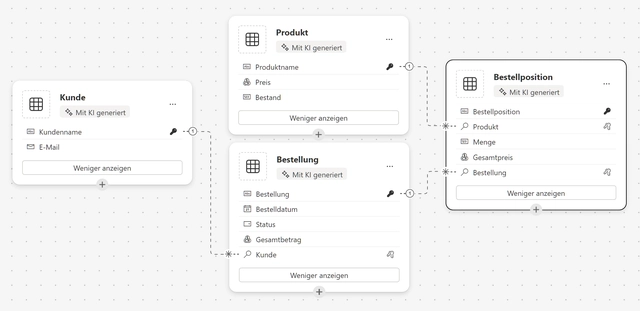
Anhand einer Beschreibung der seitens einer App zu erledigenden Aufgaben generiert Copilot Tabellen mit Spalten, Datentypen und Testdaten (Bild 1)
AutorAbhängig vom gelernten Wissen des Copilot und unter Einbezug der aktuellen Umgebung erzeugt dieser für das ERD einen Vorschlag für die Tabellen der App. Unterhalb des Tabellennamens steht die Zeile Mit KI generiert als Hinweis, dass Copilot die komplette Tabelle erzeugt hat. Im nächsten Schritt gilt es, diese Tabellen, ihre Spalten und die Beziehungen zu prüfen und im Bedarfsfall mit dem KI-Assistenten zu überarbeiten.
Für diese Überarbeitung zeigt Power Apps rechts das Dialogfenster Copilot an. Dort erfolgt die Kommunikation zwischen Entwickler und Copilot über das Pop-up-Menü Eingabeaufforderungen anzeigen. Dieses befindet sich über dem ganz unten stehenden Eingabefeld mit dem Text Was möchten Sie als Nächstes tun? Das Piktogramm vor dem Namen einer jeden Tabellenspalte visualisiert den seitens Copilot generierten Datentyp. So lässt sich leicht und schnell prüfen, ob der bei einer Tabelle stehende Datentyp zur jeweiligen Spalte passt. Für eine genauere Abklärung hilft links neben dem Tabellenname das Drop-down-Menü Optionen anzeigen.
Der dortige Menüeintrag Daten anzeigen öffnet den in Power Apps integrierten Tabelleneditor. Dieser zeigt die vom KI-Assistenten generierten Daten der Tabelle mit ihren einzelnen Zeilen an. Oberhalb des ersten Zeileneintrags steht der im ERD verwendete Name jeder Tabellenspalte. Ein Klick auf das beim Spaltennamen nach unten gerichtete kleine Pfeil-Icon öffnet den Spalteneditor. Dessen Dialogfenster Spalte bearbeiten zeigt den Namen des Attributs (Anzeigename), den eingestellten Datentyp, das Anzeigeformat und über Erweiterte Optionen den Schemanamen an.
Beim Datentyp und Anzeigeformat einer Tabelle kennt Copilot leider noch nicht alle in Dataverse vorhandenen Einstellungen. Anhand der vorliegenden Datentypen generiert Copilot passende Datenwerte. Dabei berücksichtigt Copilot eventuelle referenzielle Integritätsbedingungen und weitere durch die Datentypen vorgegebene Konsistenzbedingungen. Notwendige Korrekturen nimmt der Entwickler im Dialogfenster Spalte bearbeiten anhand dessen Auswahllisten vor. Soll kein Nullwert für eine Spalte erlaubt sein, muss der Umschalter Erforderlich eingeschaltet werden.
Mit Copilot und RAD-Technologie App generieren und ausführen
Im ERD der Datenbank befindet sich links neben dem Copilot-Dialogfenster unterhalb der Toolbar von Power Apps die Schaltfläche Speichern und App öffnen. Das kleine, nach unten gerichtete Pfeil-Symbol zeigt als Voreinstellung Canvas (Leinwand)-App an. Im Bedarfsfall könnte der Entwickler diese Vorgabe auf Modellgesteuerte (Model-driven) App ändern. Während bei der Canvas-App die Gestaltung der Benutzeroberfläche und deren CRUD-Funktionalität im Vordergrund steht, rückt bei einer modellgesteuerten App das Datenmodell mit seinen inhärenten Beziehungen mit Dashboard und Standard-Geschäftsprozessen in den Mittelpunkt; diese lassen sich leicht in Microsoft 365, Power Automate und Power BI integrieren.
Ein Klick auf die Schaltfläche Speichern und App öffnen startet den Generierungsprozess der Canvas-App. Zunächst erscheint das Dialogfenster Arbeit abgeschlossen? mit der Informationsmeldung, dass jetzt ein Speichern der Tabellen und Beziehungen erfolgt und Power Apps Studio die Business-App öffnet. Abhängig von Hardware und Internetverbindung dauert diese Generierung und das anschließende Öffnen der Canvas-App unterschiedlich lang. Es öffnet sich das Informationsfenster Willkommen bei Power Apps Studio mit einer Möglichkeit, eine Vorschau der App anzuzeigen. Für diese Vorschau genügt ein Drücken der [F5]-Taste oder ein Mausklick auf das kleine, nach rechts gerichtete Dreieck-Icon in der oberen Menüleiste von Power Apps Studio.
Es empfiehlt sich jetzt, die generierte App erstmals zu sichern – dies erfolgt durch einen Klick auf das Disketten-Piktogramm in der Toolbar und Vergabe eines Namens für die Canvas-App. Die RAD-Technologie erzeugt einen Willkommensbildschirm und für jede Tabelle der Datenbank ein Formular zur Bearbeitung ihrer Daten. Dabei verbindet der Willkommensbildschirm die einzelnen Tabellen mit den zugehörigen Formularen. Jedes Formular ist CRUD-fähig, erlaubt es also, ein neues Objekt in der Tabelle anzulegen (C=Create), es anzuzeigen (R=Read), es zu ändern (U=Update) oder zu löschen (D=Delete). Bei CRUD handelt es sich um ein gängiges, in jeder RAD-Technologie anzutreffendes Feature. Ebenso gehört die Verknüpfung von Willkommensbildschirm mit den Formularen der einzelnen Tabellen zu den RAD-Features.
Der Vorschau-Modus erlaubt dem Entwickler ein Umschalten zwischen Tablet, Smartphone oder Webbrowser. Anhand der rechts oben in der Menüleiste stehenden drei Piktogramme erfolgt dieser Wechsel der App-Vorschau. Bei den Mobilgeräten bietet Power Apps zusätzlich eine Auswahl gängiger Gerätetypen an. Dabei unterstützt Power Apps für ein Mobilgerät auch eine individuelle Definition für dessen Breite und Höhe. Derzeit kennt Copilot für die Definition von Tabellen leider noch nicht deren erweiterte Eigenschaften. Deshalb kann Copilot für (1:n)-Beziehungen den dafür notwendigen Verhaltenstyp nicht generieren, sodass die erzeugte App derzeit keine referenzielle Integritätsbedingungen unterstützt.
Business-App in Power Apps direkt mit Copilot überarbeiten?
Power Apps zeigt über die linke Menüleiste beim Eintrag Apps alle von einem Team entwickelten Business-Apps der aktuellen Umgebung an, da standardmäßig die Registerlasche Meine Apps ausgewählt ist. Sollten bereits viele eigene Apps in der Liste aufgeführt sein, so steht über dem Eintrag Name beim Listenkopf eine Suchfunktion Filtern nach zur Verfügung. Diese Suchfunktion hilft bei großen Anzahlen von Apps, die gewünschte App schnell anhand eines geeigneten Auswahlkriteriums zu finden. Nach dem Öffnen einer App durch Mausklick auf deren Name bietet Power Apps Studio die App zum Überarbeiten an. Um das Copilot-Dialogfenster zu öffnen, genügt ein Klick auf das in der rechten oberen Titelleiste des Fensters angezeigte Copilot-Piktogramm.
Beim Copilot (Bild 2) in Power Apps handelt es sich um ein sogenanntes Preview-Feature – im Deutschen Vorschauversion genannt. Microsoft unterstützt über Azure OpenAI Service für diesen KI-Assistenten alle wichtigen Sprachen. Jedoch besitzen die seitens Copilot realisierten Features der Preview-Version noch wenig Fachwissen. Um ein Preview-Feature in der App zu nutzen, muss dieses bei den Einstellungen der Business-App im Bereich Updates über das Register Vorschau aktiviert sein. Das Copilot-Dialogfenster bietet dem Entwickler konkrete Fragestellungen anhand der Schaltflächen zur Auswahl an, die Copilot ausführlich beantwortet. Das ganz unten stehende Zahnrad-Symbol schaltet über den Toggle-Switch die Bing-Suche ein, damit Copilot diese bei seinen Antworten miteinbezieht.
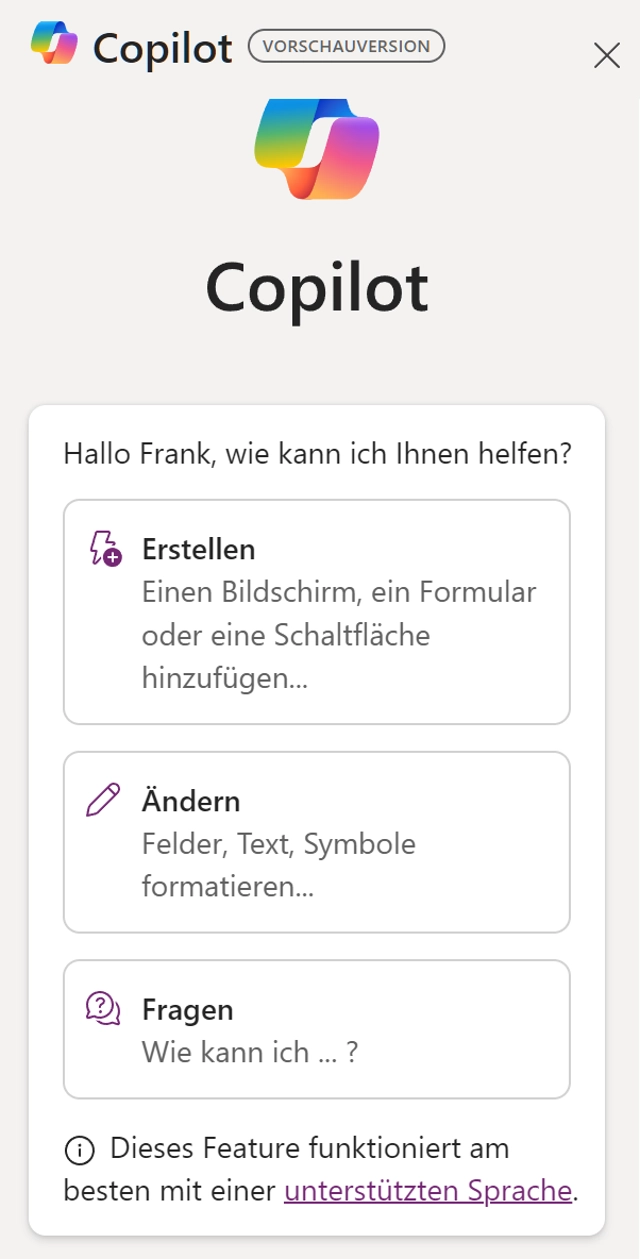
Derzeit besitzt der als Preview Feature ausgelieferte Copilot nur rudimentäres Wissen zur generierten App und den Fähigkeiten von Power App Studio (Bild 2)
AutorDie drei größeren Schaltflächen im oberen ersten Fensterbereich von Copilot (Bild 2) nehmen eine Gliederung in folgende Aufgabenbereiche vor:
- Erstellen: Unterstützt den Entwickler beim Hinzufügen ausgewählter User-Interface-Elemente in die App.
- Ändern: Soll beim individuellen Ändern des aktuell in Power Apps Studio angezeigten User-Interface-Elements helfen.
- Fragen: Erzeugt Antworten für den Benutzer anhand einer Reihe vorgegebener Fragestellungen.
- Nach Klick auf eine dieser drei größeren Schaltflächen bietet Copilot für den damit verbundenen Aufgabenbereich die von ihm unterstützten Szenarien an. Dazu zeigt Copilot weitere Schaltflächen mit einer detaillierteren Aufgabenstellung an. Entscheidet sich der Entwickler für einen der angezeigten Vorschläge, so erzeugt ein Klick darauf einen Prompt, den Copilot in seinen ganz unten stehenden Eingabebereich übernimmt. Dort ergänzt oder erweitert der Entwickler diesen Prompt; unter Umständen muss der Prompt sich auf den genauen Namen des User-Interface-Elements beziehen. In solchen Fällen führt derzeit noch ein direktes Ändern im Eigenschaften-Dialogfenster von Power Apps Studio wesentlich schneller zum Ziel als das direkte Arbeiten mit Copilot.











